Những công cụ chỉnh sửa nội dung trên PowerPoint cũng khá tương đồng như trên Word hay Excel. Trên PowerPoint bạn cũng có thể tạo ký tự đầu dòng, bằng số hoặc bằng những dạng ký tự chấm tròn hay hình vuông. Người dùng có thể sử dụng chức năng đánh số đầu dòng bằng các ký tự hoặc sử dụng Bullets với những biểu tượng thứ tự đầu dòng khác nhau. Bài viết dưới đây sẽ hướng dẫn bạn các cách để tạo ký tự đánh dấu đầu dòng trên PowerPoint.
- Hướng dẫn toàn tập Word 2013 (Phần 10): Bullets, Numbering, Multilevel list trong Microsoft Word
- Điền số thứ tự, ký tự đầu dòng tự động MS Word
- Tổng hợp phím tắt hữu ích trong PowerPoint
Hướng dẫn tạo ký tự đầu dòng PowerPoint
Cách 1: Đánh số đầu dòng nội dung
Bước 1:
Bôi đen nội dung trên PowerPoint cần tạo ký tự đầu dòng, người dùng nhấn vào tab Home rồi tại nhóm Paragraph, nhấn vào biểu tượng Numbering với ký tự số đầu dòng.
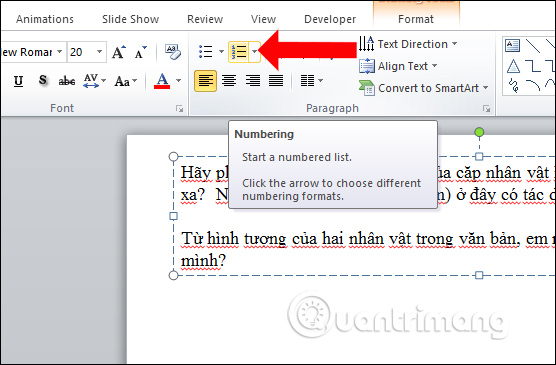
Bước 2:
Xuất hiện các kiểu đánh số đầu dòng khác nhau để bạn chọn lựa. Chúng ta có thể lựa chọn kiểu số la mã, kiểu chữ để đánh số ký tự đầu dòng.
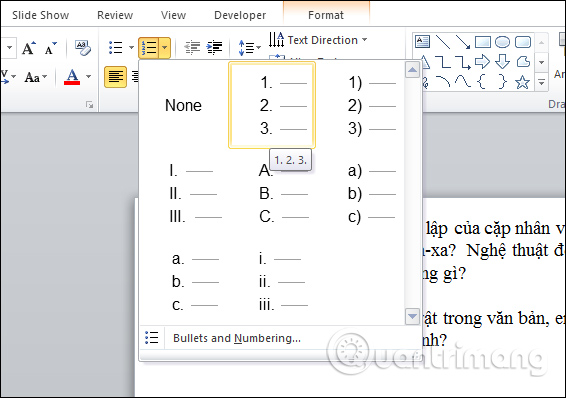
Ký tự đầu dòng sẽ được áp dụng vào nội dung như hình dưới đây.
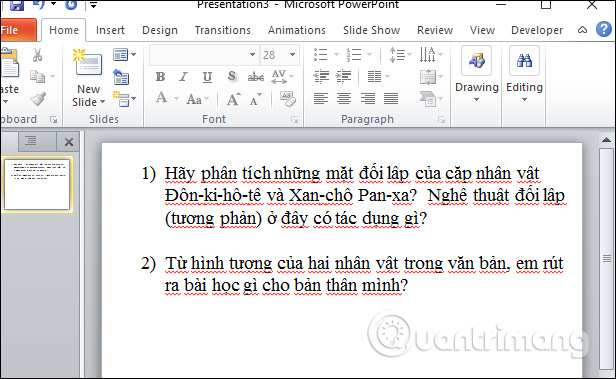
Bước 3:
Nếu muốn thực hiện những tùy chỉnh khác người dùng nhấn chọn vào Bullets and Numbering.
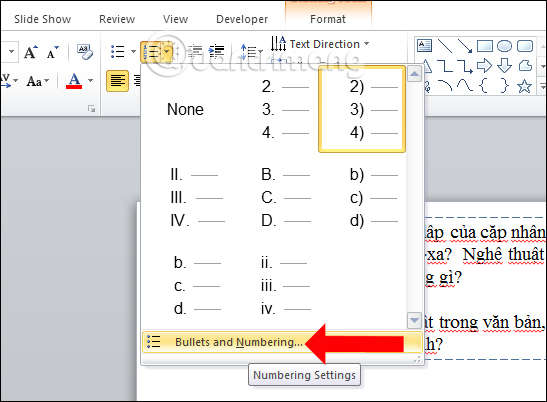
Bước 4:
Trong hộp thoại Bullets and Numbering, chúng ta có thể lựa chọn màu sắc cho số đầu dòng trong mục Color. Ngoài ra bạn cũng có thể điều chỉnh kích cỡ ký tự đầu dòng tại mục Size, Start at để điều chỉnh giá trị bắt đầu đánh số mà không cần theo đúng thứ tự bắt đầu từ số 1.
Cuối cùng nhấn OK để lưu lại.
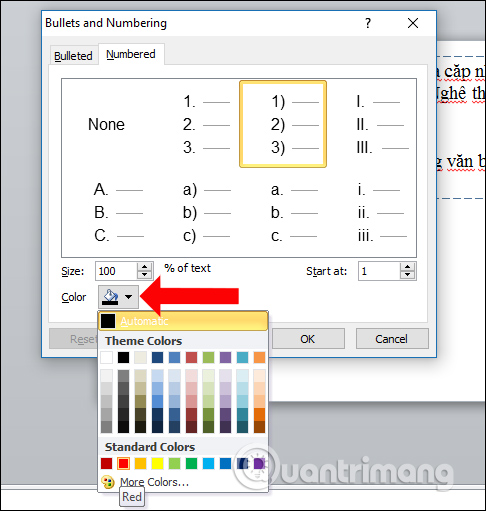
Kết quả chúng ta sẽ được ký tự đánh số thêm màu như hình dưới đây.
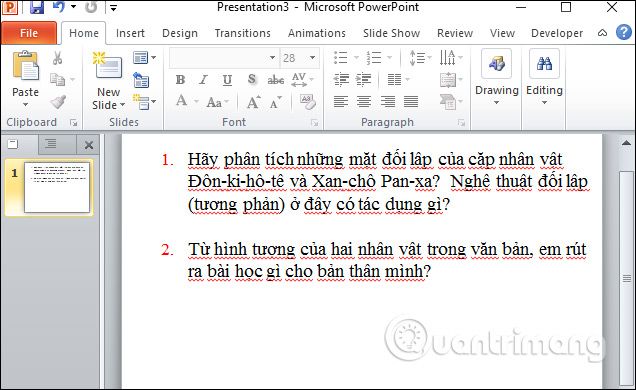
2. Cách dùng Bullets tạo ký tự đầu dòng
Bước 1:
Chúng ta cũng bôi đen nội dung trong PowerPoint và nhấn vào phần ký tự Bullets.
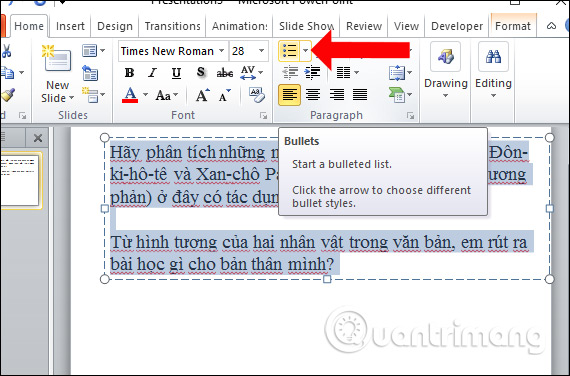
Tiếp đến chúng ta lựa chọn kiểu ký hiệu đầu dòng có sẵn trong danh sách.
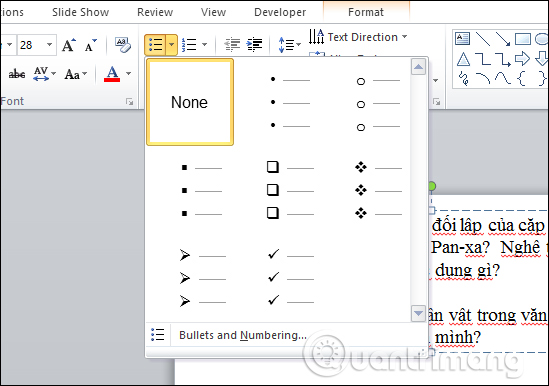
Sau đó chúng ta sẽ có ký hiệu đầu nội dung trên PowerPoint như hình dưới đây.
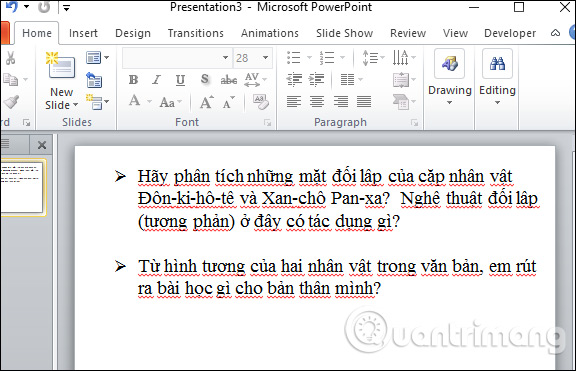
Bước 2:
Nếu muốn chỉnh sửa thêm người dùng nhấn chọn vào mục Bullets and Numbering…
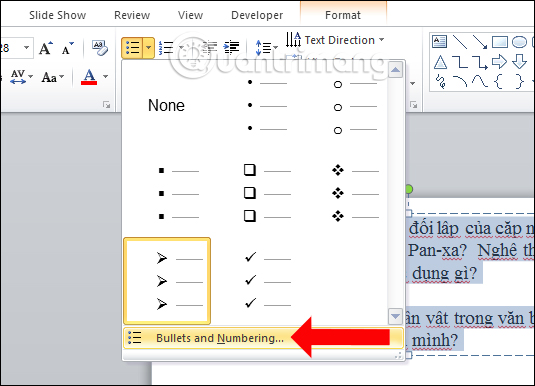
Bước 3:
Trong hộp thoại mới xuất hiện người dùng cũng có thể lựa chọn màu sắc tại phần Color, kích cỡ ký hiệu tại phần Size.
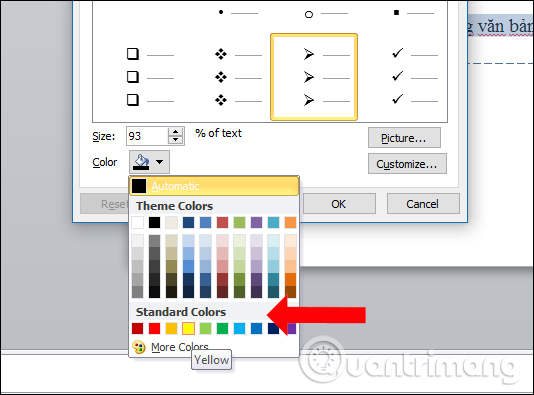
Nếu muốn thêm ký tự đầu dòng nhấn vào phần Customize… Hiển thị bảng Symbol để bạn lựa chọn những ký tự muốn thêm vào danh sách sử dụng. Nhấn chọn ký tự rồi nhấn OK.
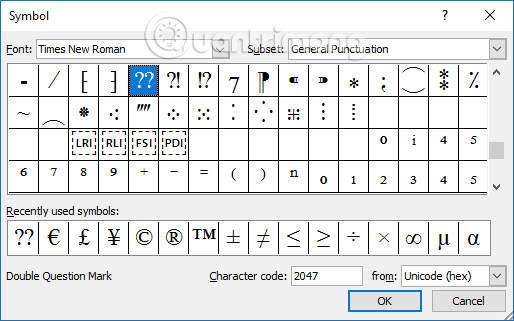
Sau đó bạn sẽ thấy ký tự mới xuất hiện trong danh sách các ký tự đầu dòng.
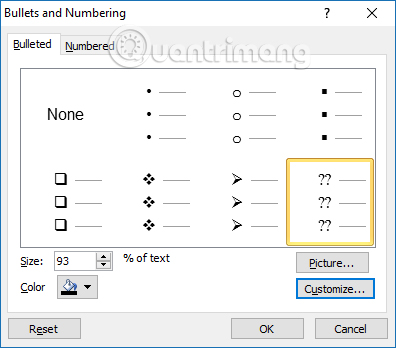
Bước 4:
Để sử dụng hình ảnh làm ký tự đầu dòng kích vào phần Picture… Hiển thị thư mục trên máy tính để lựa chọn hình ảnh. Bạn nhấn vào hình ảnh rồi nhấn nút Insert ở bên dưới.
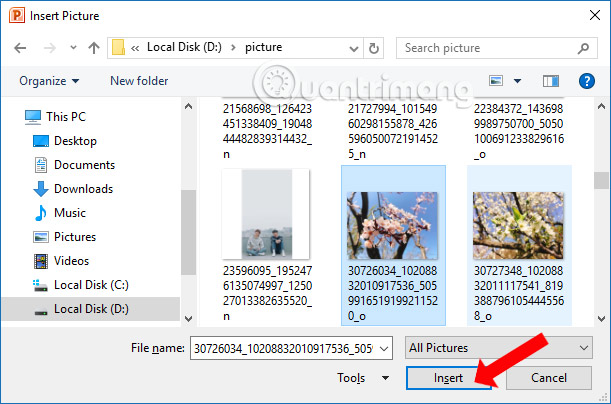
Hình ảnh sau đó cũng sẽ được đặt làm ký tự đầu dòng và sẽ tự động được thu nhỏ để thích hợp với bố cục toàn slide. Người dùng có thể tùy chỉnh lại kích thước nếu muốn.
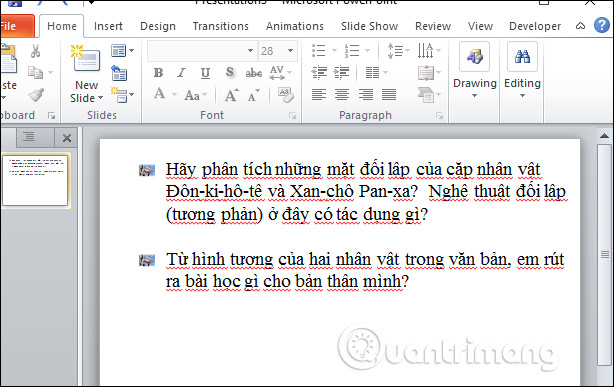
Như vậy bạn sẽ có 2 cách để tạo ký tự đầu dòng trên PowerPoint, bằng số đầu dòng hoặc các ký tự đầu dòng. Người dùng vẫn có thể tùy chỉnh cho các ký tự như màu sắc, kích cỡ, hoặc có thể sử dụng những ký tự, hình ảnh có sẵn trên máy tính.
Xem thêm:
- Cách chèn chữ vào hình ảnh trong PowerPoint
- MS PowerPoint - Bài 10: Các hiệu ứng trình chiếu Slide
- Khắc phục 6 lỗi thường gặp trên slide PowerPoint
Chúc các bạn thực hiện thành công!
 Công nghệ
Công nghệ  AI
AI  Windows
Windows  iPhone
iPhone  Android
Android  Học IT
Học IT  Download
Download  Tiện ích
Tiện ích  Khoa học
Khoa học  Game
Game  Làng CN
Làng CN  Ứng dụng
Ứng dụng 















 Linux
Linux  Đồng hồ thông minh
Đồng hồ thông minh  macOS
macOS  Chụp ảnh - Quay phim
Chụp ảnh - Quay phim  Thủ thuật SEO
Thủ thuật SEO  Phần cứng
Phần cứng  Kiến thức cơ bản
Kiến thức cơ bản  Lập trình
Lập trình  Dịch vụ công trực tuyến
Dịch vụ công trực tuyến  Dịch vụ nhà mạng
Dịch vụ nhà mạng  Quiz công nghệ
Quiz công nghệ  Microsoft Word 2016
Microsoft Word 2016  Microsoft Word 2013
Microsoft Word 2013  Microsoft Word 2007
Microsoft Word 2007  Microsoft Excel 2019
Microsoft Excel 2019  Microsoft Excel 2016
Microsoft Excel 2016  Microsoft PowerPoint 2019
Microsoft PowerPoint 2019  Google Sheets
Google Sheets  Học Photoshop
Học Photoshop  Lập trình Scratch
Lập trình Scratch  Bootstrap
Bootstrap  Năng suất
Năng suất  Game - Trò chơi
Game - Trò chơi  Hệ thống
Hệ thống  Thiết kế & Đồ họa
Thiết kế & Đồ họa  Internet
Internet  Bảo mật, Antivirus
Bảo mật, Antivirus  Doanh nghiệp
Doanh nghiệp  Ảnh & Video
Ảnh & Video  Giải trí & Âm nhạc
Giải trí & Âm nhạc  Mạng xã hội
Mạng xã hội  Lập trình
Lập trình  Giáo dục - Học tập
Giáo dục - Học tập  Lối sống
Lối sống  Tài chính & Mua sắm
Tài chính & Mua sắm  AI Trí tuệ nhân tạo
AI Trí tuệ nhân tạo  ChatGPT
ChatGPT  Gemini
Gemini  Điện máy
Điện máy  Tivi
Tivi  Tủ lạnh
Tủ lạnh  Điều hòa
Điều hòa  Máy giặt
Máy giặt  Cuộc sống
Cuộc sống  TOP
TOP  Kỹ năng
Kỹ năng  Món ngon mỗi ngày
Món ngon mỗi ngày  Nuôi dạy con
Nuôi dạy con  Mẹo vặt
Mẹo vặt  Phim ảnh, Truyện
Phim ảnh, Truyện  Làm đẹp
Làm đẹp  DIY - Handmade
DIY - Handmade  Du lịch
Du lịch  Quà tặng
Quà tặng  Giải trí
Giải trí  Là gì?
Là gì?  Nhà đẹp
Nhà đẹp  Giáng sinh - Noel
Giáng sinh - Noel  Hướng dẫn
Hướng dẫn  Ô tô, Xe máy
Ô tô, Xe máy  Tấn công mạng
Tấn công mạng  Chuyện công nghệ
Chuyện công nghệ  Công nghệ mới
Công nghệ mới  Trí tuệ Thiên tài
Trí tuệ Thiên tài